L’icône de raccourci dans Windows se présente sous la forme d’une petite flèche bleue sur fond carré blanc dans le coin inférieur gauche de l’icône. La fonction de la flèche est d’indiquer qu’il s’agit d’un raccourci qui vous dirigera vers une application ou un fichier spécifique.
La plupart des icônes de raccourci se trouvent sur l’écran du bureau. Certaines personnes peuvent ne pas être gênées par l’apparition de l’icône avec la flèche. Mais d’autres se sentiront dérangées par l’apparence de l’icône de raccourci avec la flèche. En effet, les flèches sur l’icône interfèrent avec l’esthétique de l’écran du bureau.
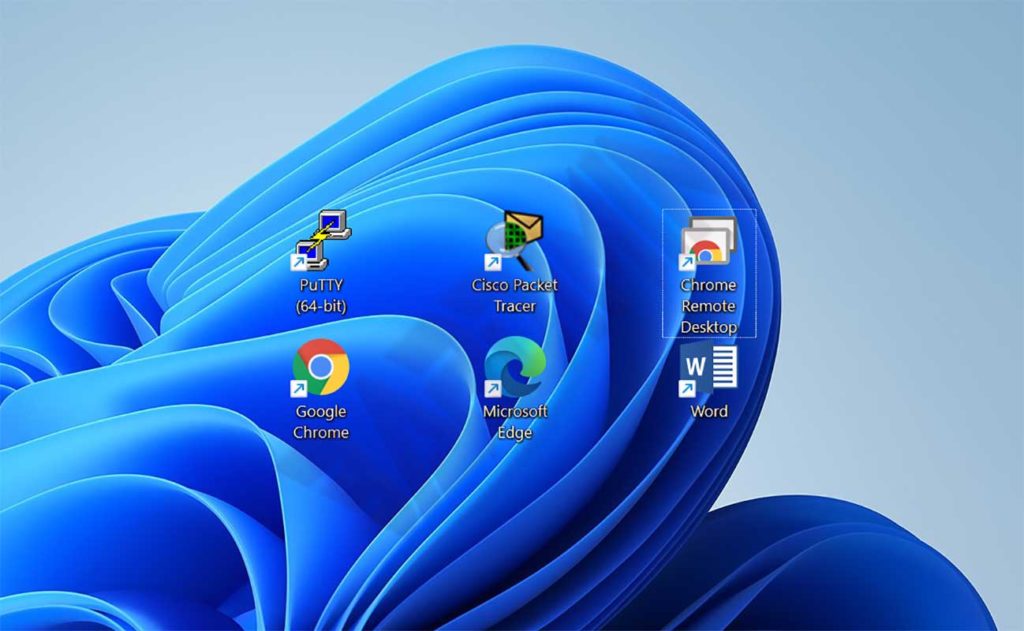
Windows ne propose pas d’option intégrée pour supprimer ces flèches. Dans ce cas, comment supprimer la flèche sur l’icône du raccourci ?
Dans cet article, Bardimin partagera avec vous plusieurs façons d’enlever la flèche.
Suppression des flèches de raccourci via le registre
- Ouvrez « Registry Editor ». Vous pouvez l’ouvrir en appuyant sur la touche du clavier ( Win + R ), puis en tapant « regedit. Cliquez ensuite sur le bouton « OK » pour l’ouvrir.
- Dans la fenêtre de l’éditeur du registre, naviguez jusqu’à « HKEY_CURRENT_USER > Software > Microsoft > Windows > CurrentVersion > Explorer. Créez ensuite une nouvelle clé en cliquant avec le bouton droit de la souris et en sélectionnant « New > Key ».
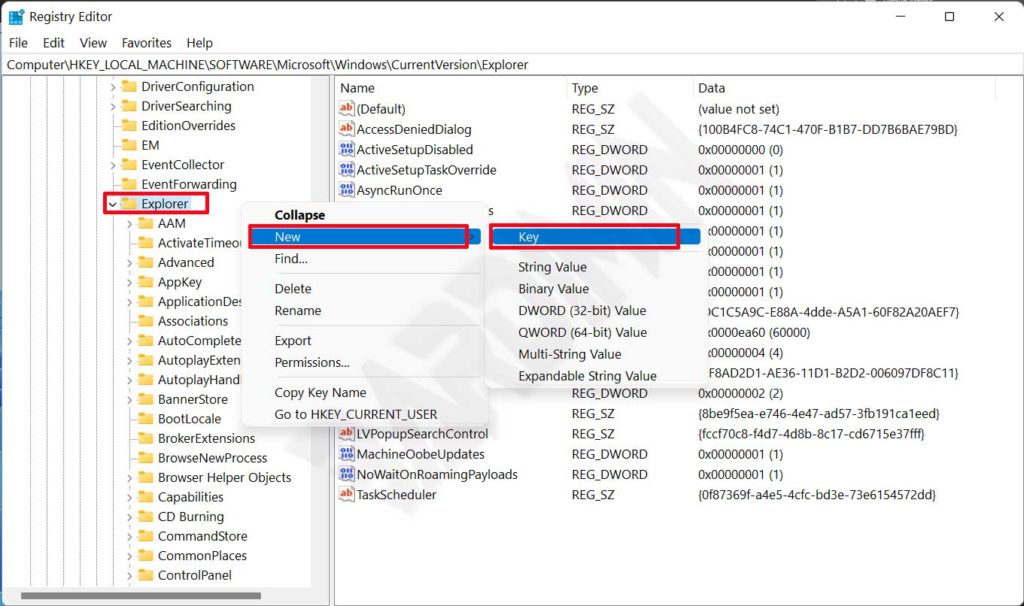
- Renommez la nouvelle clé avec « Shell Icons ».
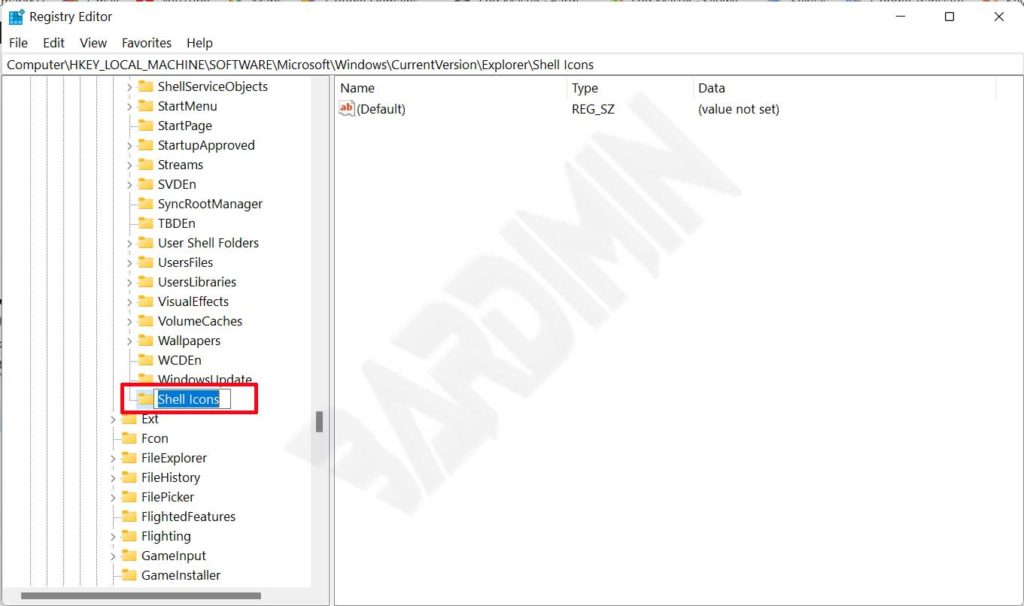
- Ensuite, dans le panneau de droite, faites un clic droit et sélectionnez « New > String Value » pour créer une nouvelle clé. Nommez la clé « 29 ».
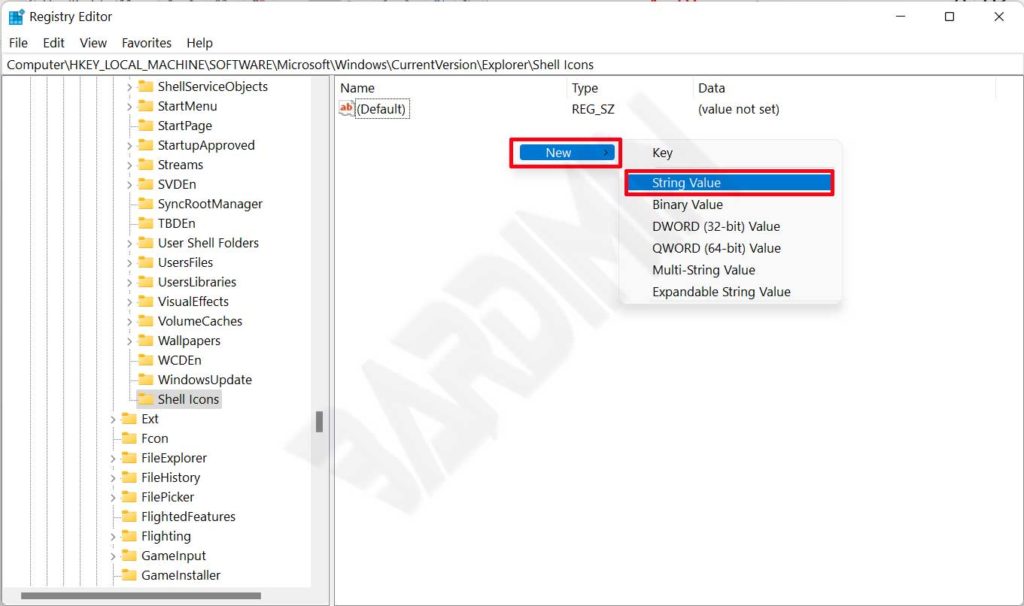
- Double-cliquez sur « 29 » pour modifier la valeur. Dans la nouvelle fenêtre qui apparaît dans le champ « Value data », tapez « %windir%\System32\shell32.dll,- 50 ». Cliquez ensuite sur le bouton « OK ».
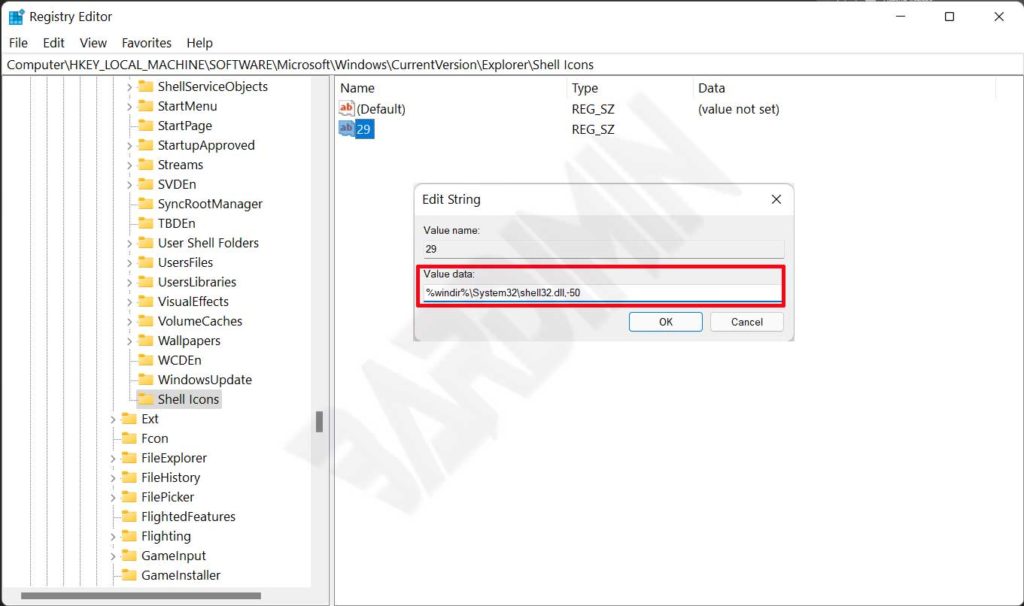
- Quittez l’éditeur du registre et redémarrez votre PC.
Supprimer la flèche de raccourci via CMD
Un moyen rapide de supprimer l’icône de raccourci de la flèche est d’utiliser l’Invite de commande (CMD). Ouvrez CMD et lancez l’application en tant qu’administrateur. Copiez ensuite la commande suivante dans la fenêtre CMD.
REG ADD "HKEY_LOCAL_MACHINE\SOFTWARE\Microsoft\Windows\CurrentVersion\Explorer\Shell Icons" /v 29 /t REG_SZ / d " " /f
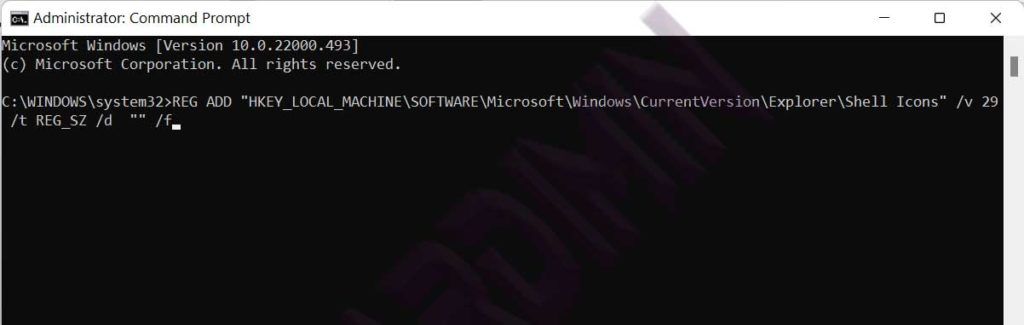
Après avoir exécuté la commande, redémarrez votre PC pour voir les résultats des modifications.

